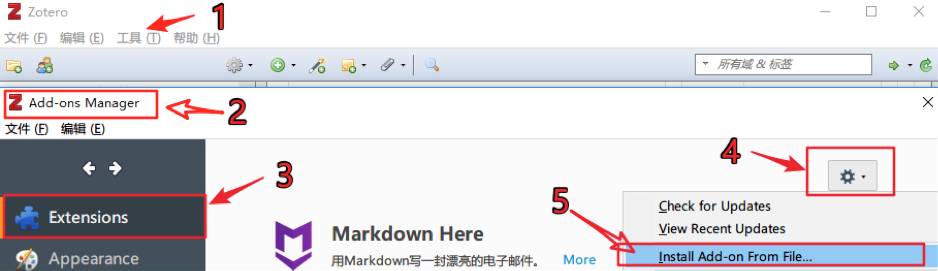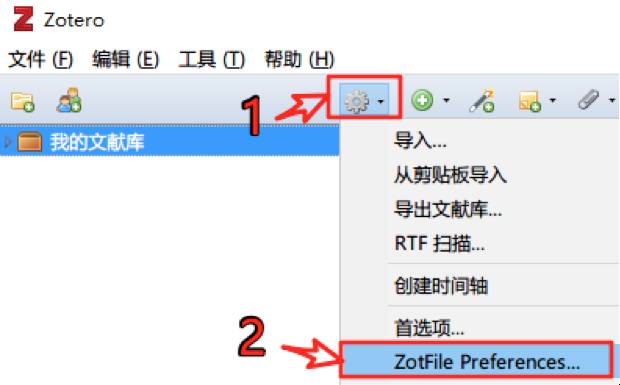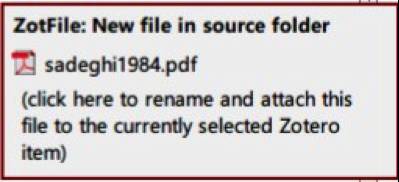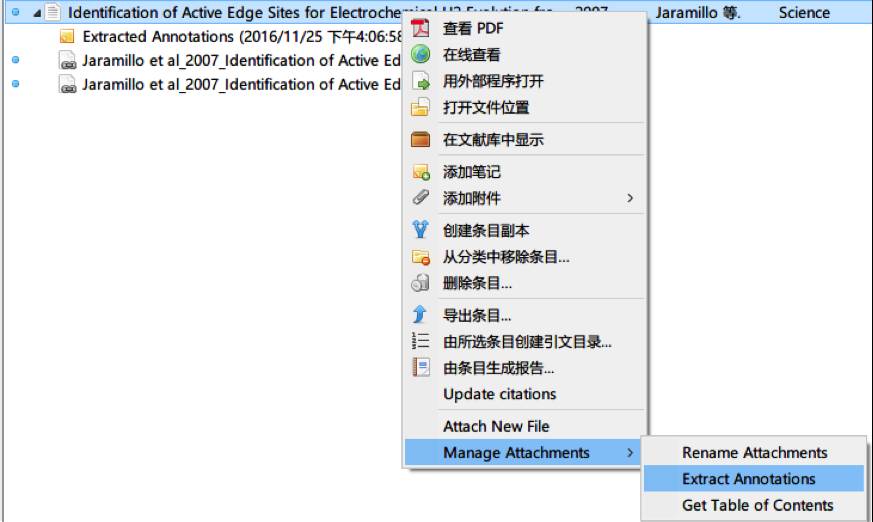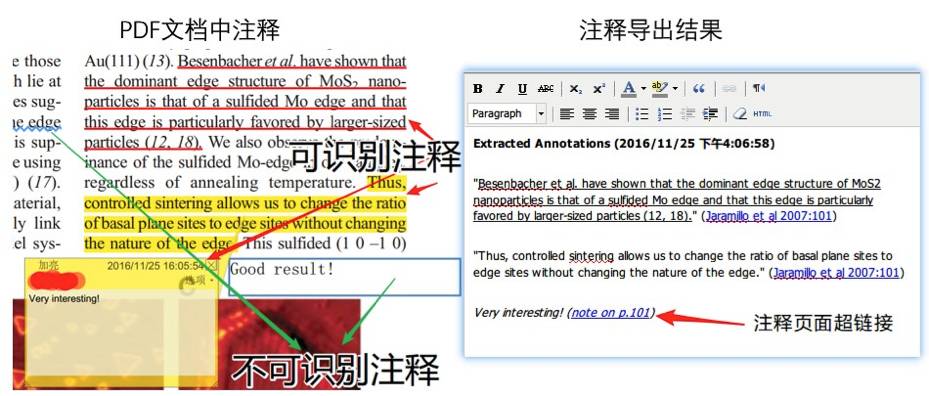一、前言
之前有说过,Zotero一大好处就是开源,免费。而软件开源的好处是,会有很多技术大拿一起再GitHub上面给软件写各种各样强大的插件。Zotero就是如此,借助于插件, Zotero战斗能力倍增,可以让大家更为轻松自如地学习与管理文献。
今天,小编就为大家带来Zotfile这个插件,感受下开源软件的人性化设计。
直接进入Zotfile的官网进行下载,得到一个zotfile-4.2.6-fx.xpi的文件。
然后打开Zotero软件的主界面==>工具==》插件,将会弹出如下的对话框:
我们选择Extenstions选项卡,找到齿轮按钮,点击出现如上图5所示的插件安装命令。此时在弹出的插件安装中选择刚下载的zotfile.xpi文件,即可成功安装插件。
安装成功后,我们重启Zotero,在导航栏菜单可以发现多出了一个Zotfile Preferences的
设置项,即可说明安装成功:
2.2. 自动添加附件
小编必须要吐槽Endnote的地方有两点:一个是需要下载题录文件,每次都要在网上下载一个Citation的文件,然后用endnote打开,添加到文献库中,另外一个就是手动添加附件,当我们没有权限下载全文,比如只能从小木虫或者伟大的Sci-hub网站上面下载全文时,手动添加附件的重复机械都让小编抓狂。Endnote必须要在所选题录上面,单击右键,从长长的下拉菜单中,找到file attachment菜单,然后找到我刚才下载的全文,添加上去,如果有支撑材料,不好意思,请再来一遍。。。文献下载多的情形下,这几个机械的步骤重复简直是对宝贵科研精力与耐心的巨大浪费。然而Zotero+Zotfile彻底解放了我们的双手,赞叹伟大的码农工程师的巨大奉献。
下面就介绍下,利用Zotfile的监视文件夹如何方便地实现手动添加附件。
1. 打开Zotfile的preferences,设置如下图2中所示的监视文件夹,建议设置为浏览器默认下载位置。此处小编的监视目录为D盘的pdfs文件夹:
2. 设置数据储存目录,即你所有的Zotero的附件的总目录,此处小编用了一个同步网盘的目录,这个目录需要注意一下,最好设置为Zotero设置下的链接附件的根目录:
这里,可能有小伙伴表示被各种目录的名称搞晕了。但是只需保证,上两图中的数字标号3所指的目录是一致的,就OK。
注意:安装完的Zotero是绝对路径的,需要设置成附件是相对路径,点击Zotero软件的设置即可更改,见上图中4箭头所示。
3. 设置好之后,我们就可以享受Zotfile插件带来的方便了。我们以一篇没有附件的Zotero条目为例,单击需要添加的条目,使其处于选中状态,
然后在到伟大的sci-hub网站上面去下载附件,另存为附件为,上述步骤1.中设置的监视目录:D:PDFs.
再在完成之后Zotfifle即可监测到新文件,然后在屏幕的右下方,会出现如下所示的对话框:
轻轻地点一下,这个对话框,文件即成功地添加到所选条目的附件了。
利用Zotfile插件,我们还可以轻松地归类附件PDF。
而重命名也可以从Zotfile的设置选项卡中找到,如上图的5.重命名的格式也有很大的自由性,爱干净整洁的小伙伴可以自行摸索。
值得说明的是,在所有归类,重命名规则设置好之后,下载附件后,Zotfile都在点击右下角的对话框时,勤劳的完成所有工作!!
所以,见识到了Zotero自动抓取文献信息的方便,以及Zotfile的强大,小编便直接把钻研学习了五年多的endnote弃了。
2.4 自动提取注释文本
有些阅读仔细认真的童鞋们,喜欢在PDF上面做各种高亮,下划线等注释,但是有没有遇到像将重要结论或者写得很赞的英文语句保存下来的冲动?Zotfile插件也能完美地解决这个问题。
注释提取支持多种主流的PDF阅读器,下面以小编用的国产PDF软件–Foxit reader为例,演示一下注释的提取功能。
我们从Zotero中,直接打开PDF文件,然后在上面实现下划线和高亮的标注,
然后,在Zotero软件界面,对应条目上,单击右键,在弹出对话框选择“Extract Annotations”:
此时条目下面就会自动新建一个名称为 “ Extracted Annotations ”的笔记文件,如下右图所示:
很贴心的是,在提取注释的同时,Zotfile在每条注释下还创建了超链接(见下右图),点开注释文本后面的蓝色超链接,就可以顺利定位到你的笔记位置,大家试想,在读一篇长达数百页的综述,如Chemical Review以及书籍时,可以先做高亮笔记,导出注释,然后想查阅的时候,直接点击超链接,直达目的页面,非常方便!
注:目前Zotfile支持的注释格式为高亮,下划线以及相应的弹出式注释。如果有文本框或者波浪线等形式的似乎暂时不支持。举例如下:
可以看出,弹出式注释,高亮,下划线所在的文本均成功地导出,是不是很方便?
三、小结
这次,小编为大家介绍了Zotfile这个插件,感受到了开源软件的方便与人性化,希望能够方便到大家。下次,小编将继续介绍日常中,其他Zotero的使用技巧。